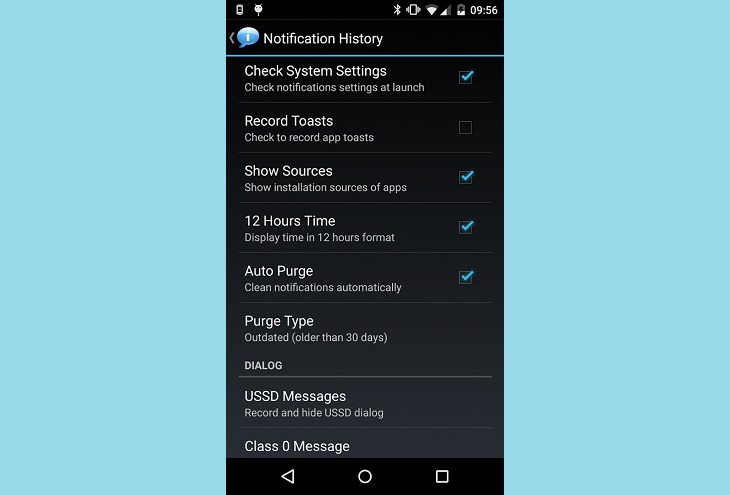Как прочитать сообщение, удаленное собеседником?
Прочитать сообщение даже после того, как собеседник удалил его в WhatsApp, возможно только при наличии старой версии мессенджера или же при помощи специальной утилиты, которая дублирует журнал всех входящих уведомлений. Существует два таких приложения:
- Notification History;
- Notif Log notification history.
Можно скачать любое из указанных ПО, они отличаются лишь интерфейсом.
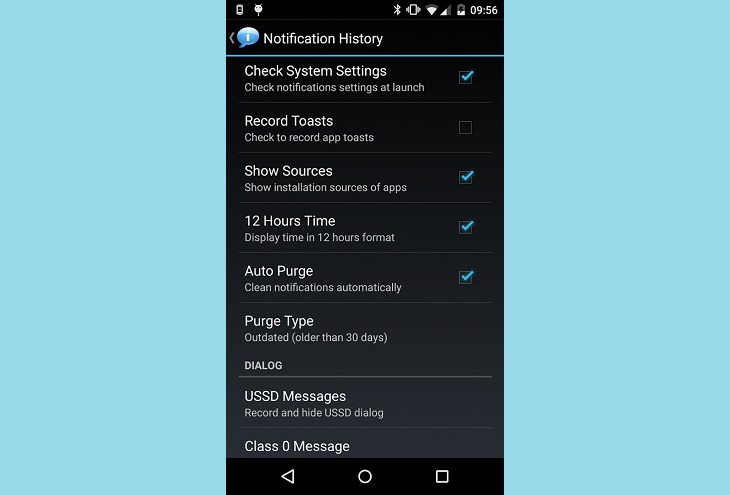
Достаточно загрузить Notification из проверенного источника и при первом запуске программы дать приложению все необходимые разрешения. Даже если собеседник удалит сообщение из WhatsApp при помощи опции «Удалить у всех», его можно будет просмотреть без необходимости восстановления через указанную программу, что особенно актуально для деловых переписок.
Удаление сообщения у всех собеседников
При требовании полностью стереть содержимое из беседы – требуется удалить текст для всех. Тогда покажется у каждого участника одно и то же уведомление – «Сообщение удалено». И следовательно, случайно отправленную информацию никто лишний не увидит и все будет в норме. Это действие доступно для всех платформ, на которые выпускается клиент WhatsApp(официальный, но в любом другом неоригинальном тоже можно применять стирание СМС у всех) – Android, iOS, а также на Windows, Mac и Linux.
На Android
На Android порядок скрытия прост. Здесь не потребуется долгого хождения по меню и разбирательств с интерфейсом. Достаточно просто иметь диалог и содержимое, у которых требуется удаление. И вот, какой алгоритм проводится на этой платформе:
- Сперва пользователь открывает переписку, в которой требуется удаление СМС;
- Далее – необходимо зажать на СМС, которое необходимо стереть для всех участников беседы;
- В контекстном меню выбирается функция удаления, а затем подтверждается действие – для всех.
На iOS
У iOS тоже алгоритм легкий. Он по схеме схож с Android, но есть несколько отличий. А все обусловлено интерфейсом, который слегка переделан, однако, с ним тоже можно разобраться в порядке действий по удалению СМС для всех участников беседы. Вот, что предстоит выполнить для того, чтобы стерлось послание на iOS в WhatsApp:
- Сначала открывается диалог во вкладке «Чаты»(можно увидеть в самом низу интерфейса), в котором находится СМС, требуемое к удалению;
- Дальше – пользователи ищут его и на нужном зажимают палец до тех пор, пока не появится контекстное меню;
- Остается выбрать из пунктов «Удалить», а когда появится 3 варианта действий – «Удалить у себя», «Удалить для всех» или «Отмена», требуется нажать на второй.
На компьютерной версии
На ПК тоже схожий алгоритм, но из-за возможностей платформы и специальной версии клиента WhatsApp, порядок действий немного изменится. Но все же, остается тот же самый принцип, что и с Android и iOS. Потому, разобраться сможет даже самый начинающий пользователь в программе и системе. Вот, какой порядок действий в итоге должен получиться, чтобы в беседе в WhatsApp на компьютере не было нежелательного СМС для всех:
- Сначала открывается беседа или диалог, где нужно удалить свое сообщение, чтобы закрыть его от всех для просмотра;
- Дальше – навести на него курсор, чтобы появилась стрелочка, нажав на которую, появится контекстное меню;
- Остается выбрать в нем «Удалить» и подтвердить операцию при помощи «Удалить у всех».
Удаление своих сообщений в WhatsApp у собеседника не позже, чем спустя час
Технологический прогресс не прекращается. Уже сейчас вы можете избавиться от прочитанных текстовых сообщений. На исправление ситуации уходит не более 68 минут.
Это можно сделать, просто выполнив следующие действия:
Во-первых, вам необходимо активировать приложение.
Далее нужно удерживать и удерживать нужное сообщение, пока на экране не появится меню управления.
В строке, которая появляется вверху, выберите и нажмите пальцем на значок урны.
На следующем шаге появятся 3 варианта: «Удалить от меня», «Отменить», «Удалить для всех». Здесь вы можете выбрать нужный элемент
Обращаем ваше внимание, что третью статью можно без проблем использовать только в течение 7 минут с момента отправки.
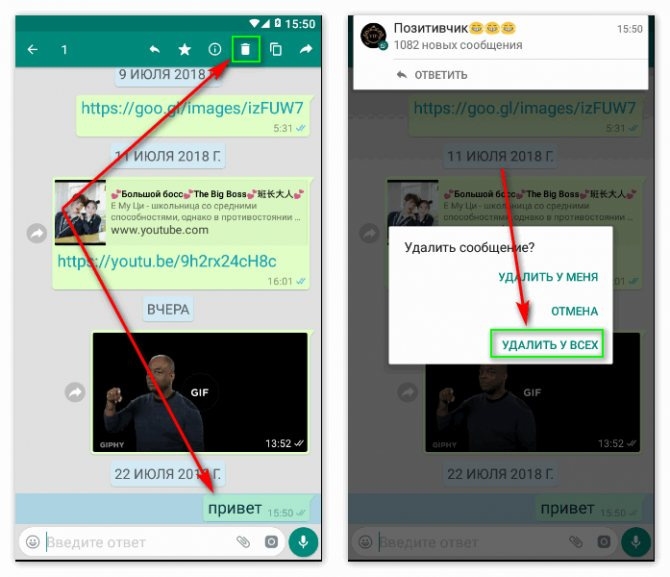
Первый вариант позволяет удалить сообщение в чате, второй отменяет это действие, третий удаляет сообщение как от собеседника, так и от отправителя.
Как выборочно удалить сообщение из Ватсапа
Эта короткая инструкция поможет Вам удалить сообщение в Ватсапе, необходимость в котором у вас отпала.
- В списке чатов WhatsApp – открывается при запуске мессенджера, перейдите к тому, сообщение из которого нужно удалить.
- Найдите в переписке подлежащий удалению элемент, и длительно жмите на него.
- В верхней панеле, кликните по изображению корзины, и подтвердите свои действия в всплывающем окне, нажав «Удалить у меня». После этого, отмеченные элементы переписки будут удалены.
Подобным образом, вы можете удалить любые другие сообщения в Ватсап, независимо от того, в каком из диалогов они находятся, когда и кем были отправлены.
Как включить исчезающие сообщения в Ватсапе
Выше описан самый простой способ быстро удалить сообщение. Но есть еще один, позволяющий почистить переписку в Ватсапе автоматически — это исчезающие сообщения. Дело в том, что они автоматически удаляются из переписки спустя 24 часа, 7 дней или 90 дней. Идеальный способ для тех, кто не особо доверяет своему собеседнику и не хочет, чтобы данные попали к третьим лицам. Включить автоудаление в Ватсапе очень просто.
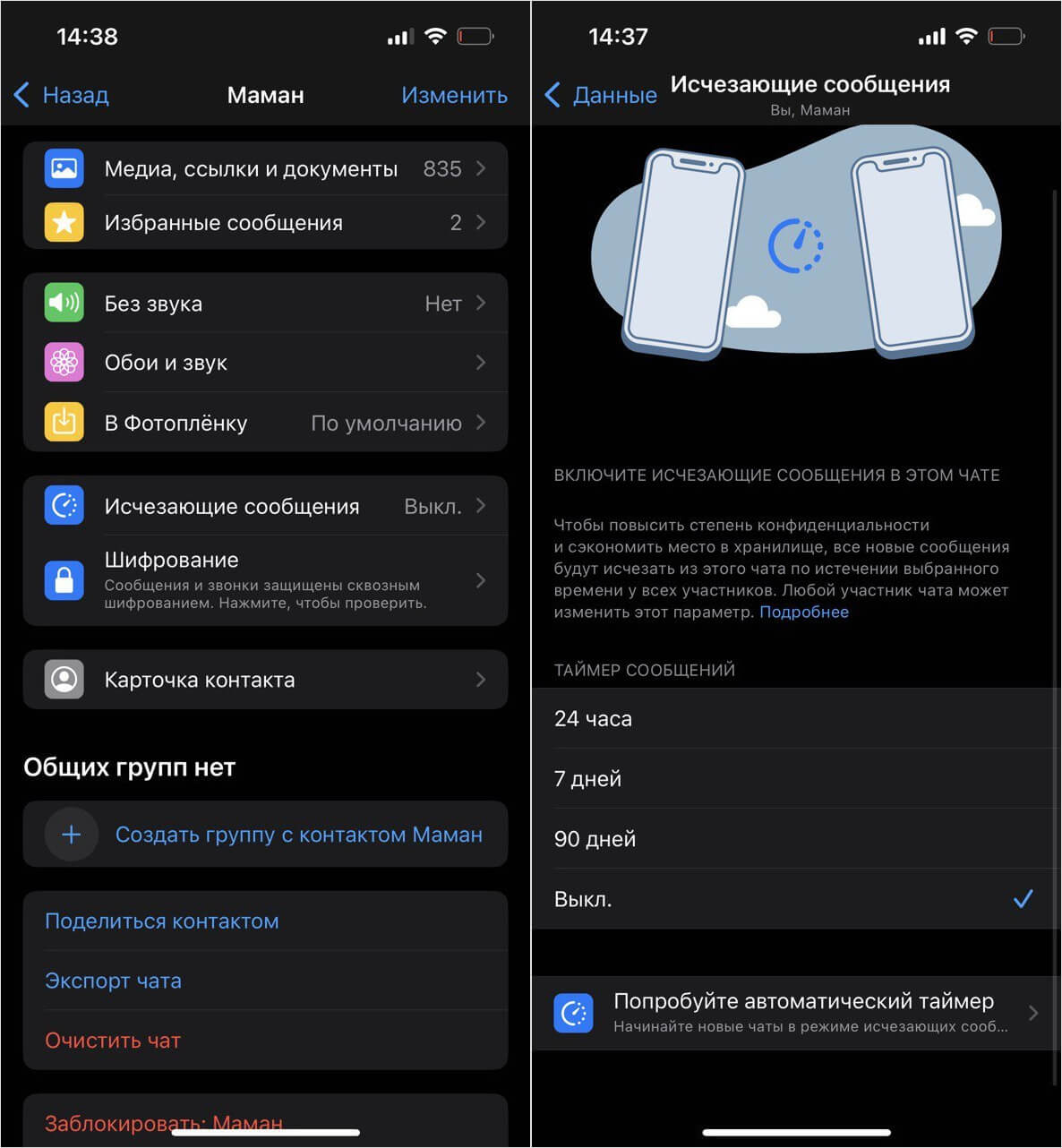
Исчезающие сообщение позволят автоматически очистить чат в Ватсапе, не оставив следов
- Откройте Ватсап на Айфоне и выберите интересующий вас чат.
- Кликните на имя собеседника вверху экрана и в самом низу списка выберите «Исчезающие сообщения».
- Нажмите на нужное время, после которого ваши сообщения автоматически удалятся из чата.
Как по мне — это прекрасный способ на все случаи жизни. И других не компрометируешь, и себя не подставляешь. Но как быть, если удалил сообщение в Ватсап только у себя, но хотел стереть у всех?
Как удалить сообщение в группе
Удалить чат в Ватсапе можно как частично, так и полностью. Например, в коллективной переписке это делается аналогично, как в предыдущих способах. Остается вопрос, видит ли каждый пользователь стертое письмо?
- Переходим в групповой чат, выбираем сообщение, которое нас интересует или группу писем. Удерживаем его нажатием пальца.
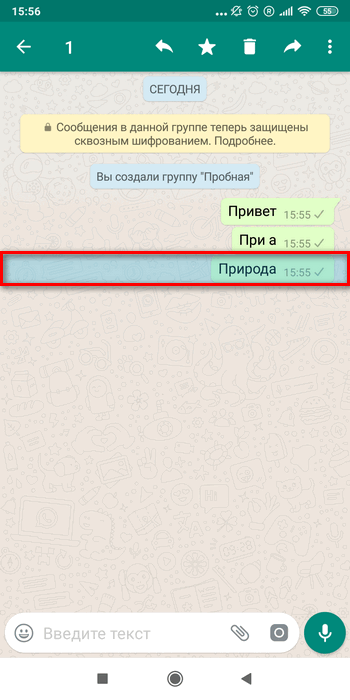
- После того, как на верхней панели появились инструменты, добавляем еще письма для удаления или просто нажимаем на «Корзину».
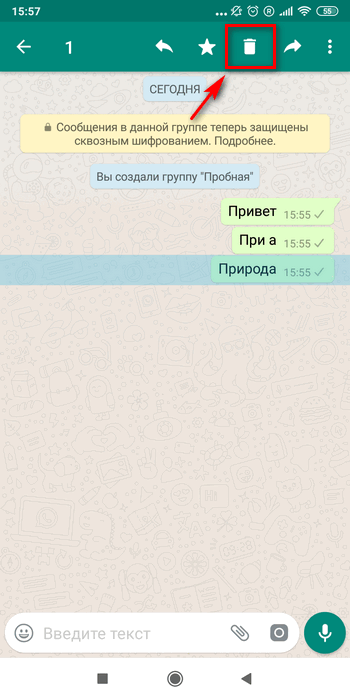
- Во всплывшем окошке выбираем одно из действий. В данном случае «Удалить у всех». После чего в переписке появятся соответствующие уведомления.

Письма удалятся везде независимо от того, какой версией WhatsApp пользуется участник группы.
Нестандартное решение
Если отправитель текста по разным причинам не успел удалить сообщение в течение 68 минут после отправки, то ему придется пользоваться нестандартным способом. Придется менять настройки телефона, чтобы вернуться в прошлое. Только таким способом появляется возможность очистить историю общения не только у себя на телефоне, но и у собеседника.
Android
На телефоне, работающем на Андроиде, можно удалить текст до прочтения получателем даже через 68 минут после отправки. Для этого реализуются действия:
- на телефоне выбираются настройки, которые представлены в виде шестеренки;
- отключается подключение к интернету;
- включается режим «Полета»;
- выбирается вкладка «Дата и время», после чего отключается автоматическое определение данных параметров;
- самостоятельно выставляется дата перед отправкой сообщения, которое нужно удалить;
- текст, видеофайлы или документы из программы удаляются путем нажатия и выбора нужной функции в контекстном меню;
- после выполнения таких манипуляций возвращаются прежние настройки.
Этот простой, но нестандартный метод позволяет полностью избавиться от старой переписки, изображений или других файлов.
iOS
Если процесс удаления записей выполняется на смартфоне с операционной системой iOS, то приходится выполнять иные действия. К ним относится:
- отключается интернет;
- открывается учетная запись Apple, после чего выбирается вкладка «Основные»;
- выбираются настройки, позволяющие изменять дату и время на телефоне;
- отключается функция «Автоматическое определение»;
- устанавливается нужное время;
- стираются лишние сообщения или файлы;
- возвращаются исходные настройки.
Разница между iOS и Андроид заключается в правилах изменения настроек.
Удаление сообщений в WhatsApp у всех
Убрать сообщение в Ватсапе у всех можно через телефон или компьютер. Функция пригодится, если случайно было отправлено неправильное письмо или допущена ошибка. Стереть можно и картинку, однако, если собеседник уже просмотрел ее, медиафайл останется у него в галерее.
Почистить всю переписку у обоих участников чата не получится. Придется выделять письма вручную, затем выбирать нужную опцию в меню.

Особенности опции
Почему не получается удалить сообщение у всех в Ватсапе? Дело в том, что у опции есть ограничения. Стереть свое письмо у всех участников беседы получится только в течение 70 минут, когда время истекло – опция в меню исчезает.
Убрать текст у обоих участников чата
Если отправитель решил удалить одно или несколько сообщений в переписке, он сможет убрать их с телефона только с установленной последней версией “Вацапа”. У другого участника на гаджете приложение также должно быть обновлено, иначе воспользоваться функцией “Удалить у всех” будет нельзя.
Android
Удалить месседж в смартфоне можно, если выполнить эти манипуляции в настройках телефона:
- Открыть приложение на смартфоне.
- Отметить одно или несколько посланий.
- Зажать одно сообщение до появления панели со значками.
- Выбрать значок корзины.
Вместо сообщения в чате появится уведомление об удалении послания. Его будет видеть и собеседник.
iOS
На Айфоне следует соблюдать порядок действий, аналогичный тому, который применяется на смартфонах на базе Android:
- Открыть чат “Вотсапа”.
- Отметить синей галочкой все необходимые сообщения.
- Зажать один месседж до появления контекстного меню.
- Выбрать опцию “Удалить”.
- Подтвердить действие в открывшемся диалоговом окне.
Удаление на Айфоне.
Windows
Стереть нежелательные сообщения можно и с ПК.
Для этого необходимо:
- Открыть приложение и синхронизировать его с телефоном.
- Выбрать посланные сообщения, которые нужно исключить из переписки.
- Нажать “Удалить”.
Удаление смс на компьютере.
Как в Ватсапе удалить непрочитанные сообщения
Чтобы это сделать на Андроид, необходимо нажать и удерживать выбранное сообщение до высвечивания меню для управления всеми СМС. Когда в верхней строке появится ряд иконок, следует тапнуть по изображению корзины, обозначающей функцию удаления.

Если установленные 68 минут еще не истекли, есть простая возможность, как удалить непрочитанное сообщение в Ватсапе. Для этого нужно в меню, появившемся после нажатия на корзину, выбрать «Удалить у всех». Удаленная информация в окне покажется надписью «Это сообщение удалено». Следует знать, что у собеседника есть возможность видеть ее.

Позже станет доступна лишь возможность «Удалить у меня». Она позволит стереть информацию и медиа файлы только из личного чата отправителя, но СМС будет сохранено у адресата, даже если оно было не прочитано.
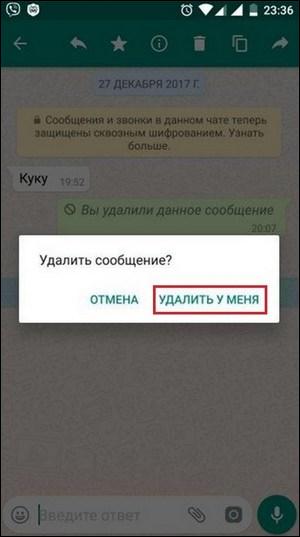
Если есть необходимость удалить одновременно несколько посланий, то сначала надо зажать одно, а потом кликать по остальным, пока они не окрасятся в синий цвет. Потом также выбрать корзину и в выпавшем меню нажать «Удалить у всех».
Для владельцев айфонов принцип удаления такой же, что и для ОС Андроид. Надо удерживать палец на выбранном сообщении до появления темной панели, а затем выбрать команду «Удалить».
Как удалить сообщение в Ватсапе у собеседника – кратко о функции удаления
Во время общения между пользователями накапливается немало сообщений, которые не всегда можно хранить из-за соображений безопасности. Вот почему может возникнуть желание убрать сообщение не только у себя, но и у собеседника.
Разработчики утверждают, что процедура не отнимет много времени. Но стоит учесть, она подойдет только для уведомлений, которые человек успел отправить максимум 68 минут назад. Спустя это время уже нельзя будет что-то изменить. Но хитрость все же есть, но речь об этом пойдет ниже.
В случае, если СМС было отправлено случайному получателю, отозвать его не удастся. Это удастся сделать только тогда, когда абонент есть в адресной книге отправителя. Также такая необходимость может возникнуть, когда сведения были отправлены другу, но пока сообщение осталось непрочитанным, оно может удалиться везде.
Но на это отводится определенное время – 68 минут с момента публикации. Если данный момент истечет, то работать процедура будет только в одностороннем порядке. Иными словами, ненужные сообщения останутся у собеседника в переписках.
Android
Обладатели смартфонов, работающих под управлением самой популярной мобильной ОС, могут удалить отдельные сообщения в ВотсАпе, конкретные или некоторые диалоги, а также полностью очистить все имеющиеся в приложении переписки. Рассмотрим более подробно алгоритмы действий в каждом из обозначенных случаев.
Вариант 1: Отдельные сообщения и диалоги
Чаще всего под перепиской пользователи подразумевают целые диалоги, но иногда речь идет и об отдельных сообщениях. В каждом из случаев алгоритм действий немного отличается, поэтому расскажем о них подробнее.
Отдельные сообщения Если ваша задача – избавиться лишь от некоторых сообщений внутри одной (или нескольких) переписок в ВотсАпе, необходимо выполнить следующее:
- В списке чатов WhatsApp (открывается при запуске мессенджера) перейдите к тому, сообщение(я) из которого требуется удалить.
Найдите в переписке подлежащий удалению элемент и выделите его долгим тапом.
Аналогичным образом вы можете удалить любые другие сообщения в ВотсАп, независимо от того, в каком из диалогов они находятся, когда и кем были отправлены.
Вся переписка Удаление диалога полностью осуществляется еще более просто. Вот что для этого нужно сделать:
- Во вкладке «Чаты» приложения WhatsApp найдите тот, который вы хотите очистить, и перейдите к нему.
Тапните по кнопке меню в виде трех вертикальных точек, расположенной в правом углу верхней панели. В появившемся списке опций выберите «Еще», а затем пункт «Очистить чат».
Подтвердите свои действия в окне с запросом, нажав «Очистить». Дополнительно вы можете «Удалить медиафайлы с вашего телефона», тем самым освободив немного пространства в памяти. Убедитесь в успешно выполненной очистке переписки.
С этого момента диалог с пользователем будет очищен от сообщений, однако он останется в списке чатов в главном окне мессенджера. Если же вам необходимо удалить не только саму переписку, но и упоминание о ней, выполните следующие действия:
- Выделите чат, от которого нужно избавиться, долгим тапом по экрану.
Нажмите по изображению корзины на верхней панели.
Подтвердите свои действия во всплывающем окне и убедитесь в успешном удалении выбранного чата.
Таким же образом вы можете попросту обойти необходимость очистки чата ВотсАп, выделив его в главном окне и безвозвратно отправив в корзину.
Вариант 2: Некоторые или все переписки
Если вы не хотите заморачиваться с «точечным» удалением отдельных сообщений или вам попросту недостаточно очистки и/или удаления отдельных чатов, можно разом избавиться от нескольких и даже от всех переписок.
Отдельные чаты Ознакомившись с предложенным нами выше алгоритмом действий, позволяющим удалить одну переписку, вы наверняка смогли понять, как таким же образом можно избавиться сразу от нескольких из них.
- В окне «Чаты»приложения WhatsApp долгим тапом по экрану выделите один из тех диалогов, которые планируете удалить. Далее выделите другие ненужные переписки, «указывая» на них пальцем.
На панели инструментов, расположенной в верхней области интерфейса мессенджера, нажмите по изображению корзины. Во всплывающем окне выберите пункт «Удалить» и, если считаете нужным, о.
Выделенные вами беседы будут удалены из списка чатов, после чего восстановить их можно будет разве что из резервной копии.
- Откройте вкладку чаты в WhatsApp и нажмите по трем вертикальным точкам, расположенным в правом верхнем углу. В появившемся меню выберите вариант «Настройки».
Тапните по пункту «Чаты», а затем перейдите в «Историю чатов» (не самое логичное название для содержащихся в этом разделе опций).
Выберите один из двух доступных вариантов на свое усмотрение:
«Очистить все чаты»;
«Удалить все чаты».
Первый позволяет стареть переписки, но оставить непосредственно имена пользователей, с которыми вы общались, в окне «Чаты», все сообщения и мультимедиа при этом будут стерты. Дополнительно имеется возможность «Удалить все, кроме избранных», для чего предусмотрен соответствующий пункт.
Выбрав же второй вариант, вы удалите не только содержимое переписок, но и их «упоминание» в «Чатах», сделав первую вкладку мессенджера пустой.
Подтвердите свои намерения во всплывающем окне (см. изображения выше), нажав «Удалить все сообщения» или «Удалить», в зависимости от того, какой из вариантов вы выбрали. Помимо этого, вы можете удалить или оставить все мультимедийные файлы, которые были в переписках, установив или, наоборот, сняв галочку с соответствующих пунктов.
После выполнения этих простых действий вы избавитесь от всех сообщений в ВотсАп и/или от всех чатов.
Как удалить сообщение, если лимит времени уже истёк
Теперь давайте разберёмся, как вы можете удалить мессендж, который был отправлен более шестидесяти восьми минут назад, но ещё не был прочитан. Делается это так:
- Для начала включите на вашем устройстве “Режим полёта”.
- Затем зайдите в настройки смартфона.
- Перейдите в раздел “Дата и время”.
- Отключите опцию автоматического определения времени.
- Затем вручную измените время (и если нужно дату) на то, когда было отправлено сообщение.
- Теперь зайдите в переписку и удалите нужное сообщение, как написано в предыдущей инструкции.
Вот и всё, когда закончите не забудьте обратно включить автоматическую настройку времени и отключить режим полёта.
Теперь вы знаете, как в WhatsApp (ватсапе) удалить отправленное сообщение у всех. Несмотря на то, что в её использовании всё же есть некоторые неприятные ограничения, данная функция всё равно будет очень полезна любому пользователю WhatsApp. Возможно, в дальнейшем и эти ограничения будут сняты, и вы сможете убрать сообщение даже из телефона вашего собеседника, но пока что придётся довольствоваться тем, что есть.
Как работает данная функция
Наверняка теперь, когда вы узнали о том, что отправленные сообщения можно удалять, у многих из вас в голове появился вопрос, как это вообще возможно и почему данная функция есть только у пользователей WhatsApp? Всё дело здесь в уникальной системе пересылки сообщений, которая действует в данном мессенджере.
Если вы отправляете сообщение через VK, Mail или Facebook, то оно тут же отправляется в своего рода сетевое хранилище, к которому вы и ваш собеседник можете подключиться в любое время и просмотреть все сообщения, отправленные в ходе беседы. У WhatsApp всё происходит так же, но сообщение не остаётся в хранилище навсегда, оно будет там лишь до тех пор, пока ваш собеседник не прочтёт его, после этого оно будет перемещено в память его телефона. До тех пор пока сообщение не было перемещено на телефон вашего собеседника, его можно удалить.
Есть всего два условия, которые должны быть выполнены для того чтобы вы могли удалить сообщение в WhatsApp после отправки:
- Оно не должно быть прочитано. Удалить свое отправленное сообщение в whatsapp, которое еще не прочитано вы можете лишь до тех пор, пока ваш собеседник не прочёл его. Как уже было сказано ранее, после того как это произойдёт копия сообщения будет сохранена на телефоне получателя, откуда её уже не достать.
- С момента отправки прошло менее 68 минут. В WhatsApp есть лимит времени, после которого вы уже не сможете удалить ваше сообщение, даже если оно не дошло до получателя. Этот лимит равен 68 минут.
Если оба эти условия соблюдены, то вы можете безо всяких проблем удалить своё сообщение, выполнив несколько простых действий.
К слову, есть способ, как обойти временной лимит на удаление сообщения, так что обязательным, по сути, является только первое правило.
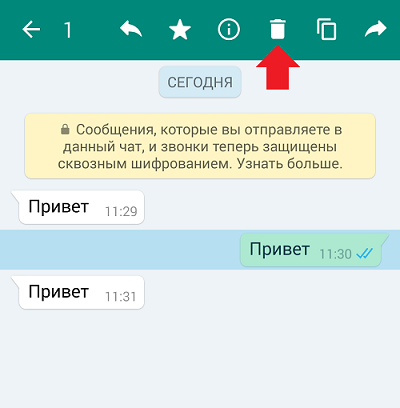
Как удалить у себя сообщение?
Скрытие СМС у себя – функция, которой мало кто пользуется. Она может понадобиться только в том случае, если требуется показать переписку кому-либо, скрыв личную информацию или что-либо еще. Следовательно, используется стирание СМС у себя в диалоге редко. Делается это редко, но все же, стоит знать алгоритм:
- Сперва пользователь должен нажать на диалог, в котором содержится сообщение, что необходимо убрать;
- Далее – находится то или иное содержимое диалога, которое требуется убрать;
- Необходимо зажать его пальцем, после чего появится контекстное меню. В нем выбирается «Удалить», после чего из опций нужно нажать на «Удалить у меня».
Важно! Текст после такого действия удаляется. Однако, стоит понимать, что прочитать его собеседник сможет – если необходимо скрыть послание и от него, то нужно стереть у всех участников беседы
Другие условия и особенности этой опции в Ватсапе
О необходимости установки последней версии программы для успешного срабатывания опции мы уже сказали. Но есть еще одно условие: сообщение должно быть отправлено не позже, чем 60 минут назад. Можно ли удалить сообщение в Whatsapp пока его не прочитали, но при условии, что прошло уже больше часа? Нет, в этом случае стереть текст вы сможете только у себя. В таблице приведены варианты для Андроида и Айфона:
| На Андроиде | На Айфоне |
| Открыть чат в Ватсапе → выделить сообщение → кнопка “Корзина” → “Удалить у меня”.
Или: Открыть чат в Ватсапе → выделить сообщение → коротким нажатием отметить еще несколько → кнопка “Корзина” → “Удалить у меня”. |
Открыть чат в Ватсапе → выделить сообщение → кнопка “Корзина”.
Или: Открыть чат в Ватсапе → выделить сообщение → выделить коротким нажатием еще несколько → кнопка “Корзина”. |
Также надо иметь в виду, что:
- Если удалить сообщения в Вотсапе у собеседника до того, как его прочитали, следов от них не останется.
- Если весь чат был прочитан, то у оппонента написанный вами текст заменится на «Данное сообщение удалено». То же касается и переписки в группа
- Если опция по какой-то причине не сработала, то уведомления об этом не будет. То есть с вашей стороны все пройдет в штатном режиме, а у собеседника ничего не изменится.
Если вам не хочется получать сообщения от конкретного пользователя, то вы можете удалить ненужные контакты из Вацапа.
Лайфхак для работы с групповыми чатами
На то, чтобы отыскать то, что вы писали в общем чате, иногда требуется уйма времени. Чтобы не заниматься бесконечной перемоткой ленты диалогов, найдите свои сообщения поиском. Для этого:
- Нажмите на кнопку “Меню” (панель над общим чатом).
- Выберите строку “Поиск”.
- В строку поиска впишите слово или фразу, которые есть в искомом тексте.
- Нажмите иконку “Лупа” (находится на клавиатуре).
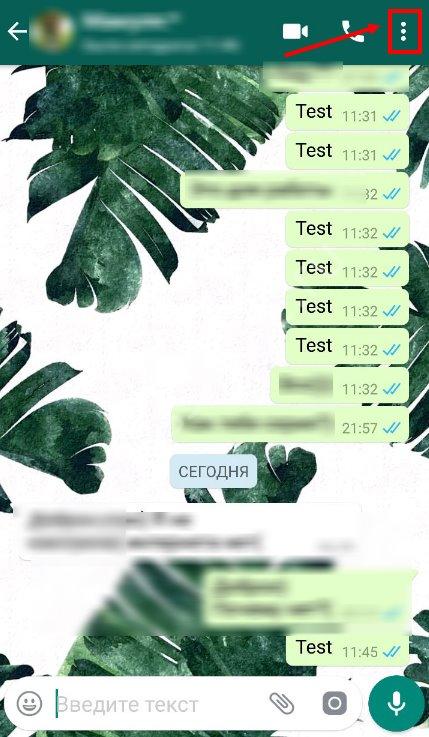
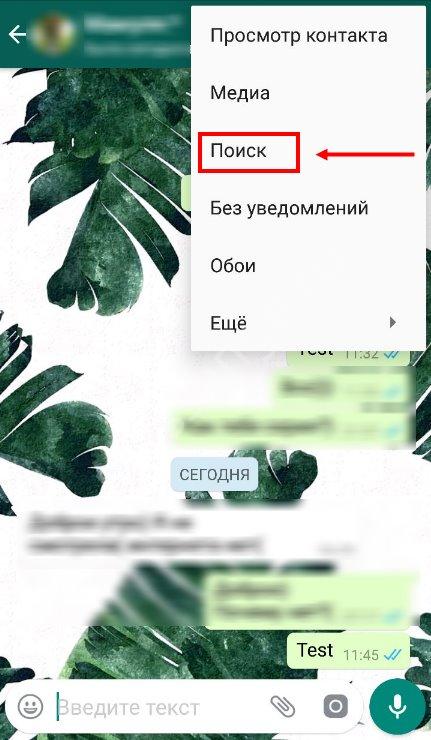

Лента будет автоматически перемотана, а все совпадения выделятся цветом. Если удалить сообщение в Whatsapp таким способом, удалится ли оно у собеседника (ов)? Если прошло менее чата, то да.
Удаление отправленного послания
Создатели мессенджера WhatsApp постоянно совершенствуют функционал в соответствии с пожеланиями пользователей. Ранее на удаление ошибочно отправленного сообщения отводилось только семь минут, а сегодня разрешенный промежуток времени составляет более часа.
Чтобы получить доступ к опции, достаточно продолжительно нажать на отправленное письмо, а затем выбрать из дополнительного меню один из двух пунктов:
- для себя;
- для всех.
Если после отсылки месседжа прошло более 68 минут, удалить письмо можно лишь из профиля отправителя. На месте отправленного послания появится системный месседж, оповещающий, что текст был удален.
Внимание: выбор пункта «стереть для себя» обратной силы не имеет. После того как письмо исчезло из профиля, отправитель теряет контроль над месседжем
Как удалить переписку в WhatsApp у себя
В своем аккаунте мессенджера вы можете распоряжаться чатами, как вам удобно Их моно полностью очищать, или удалить из списка бесед. Если же не желаете видеть какие-либо свои сообщения, то их можно удалить в любое время. Но при этом они останутся видимыми у вашего собеседника. Используйте простую инструкцию для этого:
- Выберите беседу в разделе «Чаты», в которой будете удалять сообщения.
- Нажмите на сообщение и удерживайте его несколько секунд – оно должно выделиться.
- Если планируется удалить несколько текстов, поочередно выполните с каждым такое выделение.
- Нажмите на символ «Корзина», который отобразится в верхней части экрана.
- Тапните в окошке на надпись «Удалить у меня».
- После такого удаления в чате не останется этих текстов, и не появится уведомлений об удалении.
Как удалить несколько сообщений в одном чате Ватсап
Кроме того, как удалить сообщение в Ватсапе у собеседника одно, можно произвести исключение целой группы писем. Чтобы это сделать руководствуемся следующим алгоритмом.
- Заходим в чат, в котором отослано много лишних писем, удерживаем касание на одном из них до появления инструмента «Корзина». Далее просто выделяем все оставшиеся сообщения.
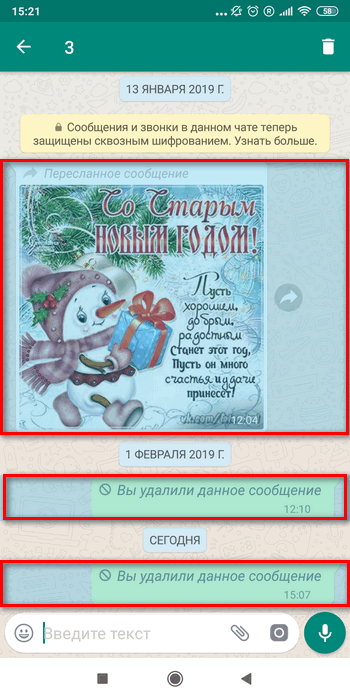
- Теперь нажимаем на «Корзину», появляется окно, где необходимо подтвердить удаление и нажать кнопку «Удалить у меня».
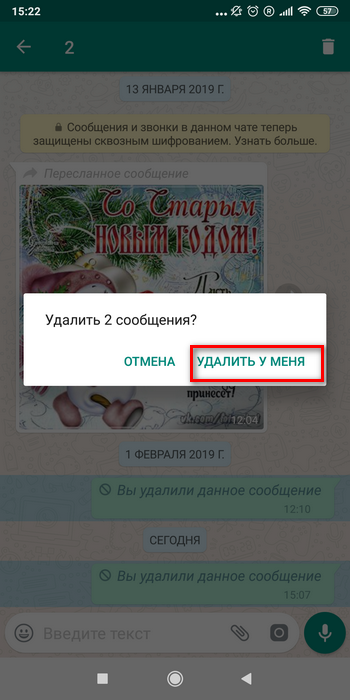
После этого все сообщения, даже уведомления о стертых письмах будут исключены из истории переписки только у того пользователя, который отформатировал чат. У собеседника все данные остаются в том случае, если попытка стереть письма была осуществлена по истечении одного часа после отправки.
Когда возникает необходимость удалить месседж?
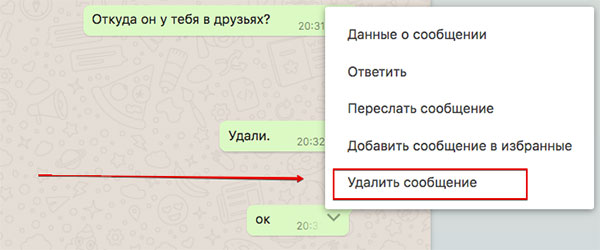
Наверняка, у каждого случалась такая ситуация, когда смс отправлялось не тому адресату или было опубликовано в общем чате. Хорошо, если оно не содержало конфиденциальную информацию.
Но случается и такое, когда через мессенджер высылаются личные данные, фотографии, аудио- и видеофайлы, и их получение теми людьми, кому они не предназначались, может повлечь за собой неприятности или большие проблемы.
Функция удаления сообщения в WhatsApp у собеседника необходима, когда отправитель жалеет о своем послании, даже, если оно было доставлено нужному человеку.
Не менее часто бывает так, что нужно отменить или отредактировать месседж, если по каким-то причинам информация в нем стала неактуальной.
Удаление сообщения в WhatsApp группе для всех участников
Если вы отправили сообщение в группе WhatsApp и хотите удалить его для всех участников, даже если прошло много времени, есть способ сделать это. Недавно в WhatsApp была добавлена функция удаления сообщений для всех, и она предоставляет возможность удалить отправленное вами сообщение не только с вашего устройства, но и с устройств всех остальных участников группы.
Для удаления сообщения в группе WhatsApp для всех участников, вам нужно выполнить следующие шаги:
1. Откройте WhatsApp на своем устройстве и перейдите в группу, в которой вы отправили сообщение, которое хотите удалить.
2. Найдите сообщение, которое вы хотите удалить, и нажмите на него и удерживайте. В верхней панели появится панель с различными опциями.
3. Нажмите на кнопку «Удалить» (изображение корзины), которая появляется в этой панели. После этого появится всплывающее окно с двумя вариантами: «Удалить для меня» и «Удалить для всех».
4. Чтобы удалить сообщение для всех участников группы, выберите опцию «Удалить для всех». При этом сообщение будет удалено не только с вашего устройства, но и со всех устройств всех участников группы.
Важно отметить, что чтобы успешно удалить сообщение для всех участников, у вас должна быть последняя версия WhatsApp и вы должны выполнить эти действия в течение 1 часа после отправки сообщения. После 1 часа опции «Удалить для всех» уже не будет доступна, и сообщение останется видимым для всех участников группы
Теперь вы знаете, как удалить сообщение в группе WhatsApp для всех участников, даже если прошло много времени. Эта функция поможет вам избежать недоразумений и удалить сообщение, о котором вы пожалели или которое было отправлено по ошибке.
Удаление сообщений в WhatsApp
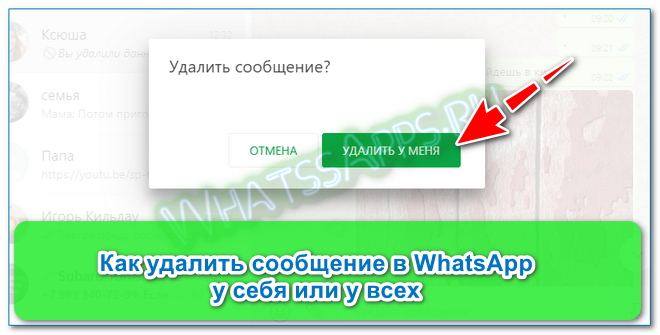
Отправленное сообщение в WhatsApp всегда можно стереть. В меню есть два варианта удаления:
- только у себя;
- в своем устройстве и у получателя.
Очищать письма можно через телефон и компьютер. Функция пригодится, если отправили СМС с ошибкой или не тому абоненту.
Вариант 1: через смартфон
Разберемся, как удалить сообщение в Ватсапе в группе или обычном чате:
- Выделите письмо. Для этого нажимайте на него до появления меню.
- Тапните по кнопке сверху. Она выполнена в форме корзины.
- Выберите удаление.
- Облачко с текстом исчезнет моментально.
Чтобы очистить всю историю чата, выделите его карточку на главном экране, затем нажмите на корзину сверху. Поставьте галочку в чекбоксе, если нужно стереть медиафайлы и подтвердите действие.
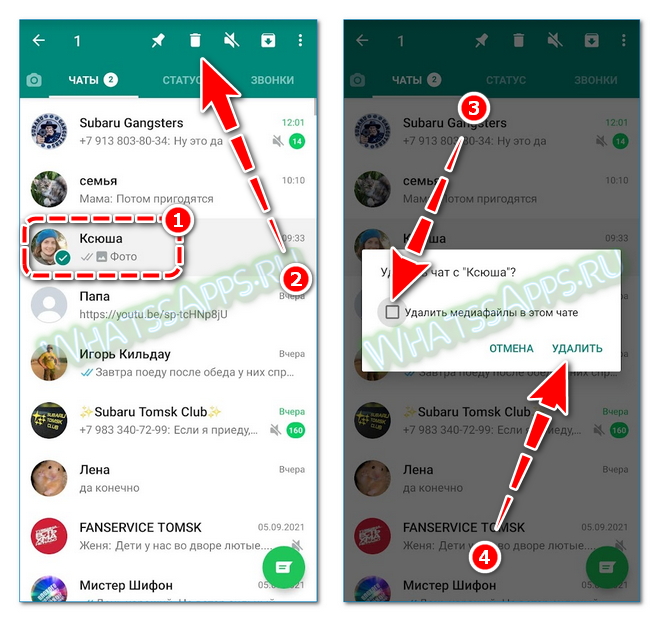
Вариант 2: с помощью WhatsApp на компьютере
Удаление сообщений в Ватсапе доступно и на ПК. Опция встроена в меню браузерной версии и официального клиента. Вот инструкция, как выполнить очистку:
- Перейдите в переписку.
- Наведите курсор на облачко с СМС.
- Кликните по стрелочке, она появится справа.
- Выберите удаление в открывшемся окне.
- В новом окне кликните по клавише, как показано на скриншоте.
Как удалить сообщение в Ватсапе, если он установлен на ПК через эмулятор? В этом случае интерфейс не будет отличаться от мобильного телефона, поэтому используйте инструкцию выше.
Еще один секретный способ
Если по какой-то причине вы не можете удалить фотографию из своего аватара Ватсап, но не хотите показывать ее всем пользователям, вы можете поработать с настройками конфиденциальности. В мессенджере доступен широкий спектр возможностей — мы вместе скрываем изображение от посторонних глаз.
Во-первых, инструкция для iPhone:
- Откройте мессенджер;
- Нажмите на шестеренку настроек внизу справа;
- Войдите в раздел «Аккаунт»;
Нажмите на кнопку «Конфиденциальность»;
Найдите значок «Изображение профиля».
Вы можете выбрать одно из трех доступных значений. Внесенные изменения сохраняются автоматически, достаточно выйти из настроек мессенджера.
- Все. Снимок может просмотреть любой пользователь, знакомый или нет;
- Мои контакты. Только люди из списка контактов смогут просматривать изображение;
- Никто. Никто не сможет увидеть ваш аватар.
Теперь попробуем поработать на смартфонах с операционной системой Android:
- Войдите в мессенджер и нажмите на три точки вверху справа;
- Зайдите в меню настроек;
Откройте раздел «Учетная запись» и найдите вкладку «Конфиденциальность»;
Ищем строчку с желаемым названием — здесь мы скроем аватарку от посторонних глаз.
По аналогии с iPhone можно выбрать один из трех вариантов:
- Обновления снимков могут просматривать все;
- Изображение доступно только для друзей;
- Никто не может смотреть на картинку (будь то друг или незнакомец).
Поздравляем, вам удалось удалить фото из своего аккаунта WhatsApp — вы знаете, как полностью удалить изображение или скрыть его от посторонних глаз.